Ежедневно пополняется архив объявлений Авито. Некоторые из них теряют свою актуальность, другие просто закрываются за сроком давности. Однако, чаще всего можно просмотреть запомнившийся пост, чтобы сравнить цены или вновь выставить товар на продажу. Как же это сделать на практике?
Как убрать с публикации
Выберите нужное объявление и нажмите вкладку «еще» в правом углу. Выскочит перечень возможных действий, первым в числе которых будет «снять с публикации».
Второй вариант — зайти непосредственно на страницу товара, где чуть ниже заголовка есть вкладка «Редактировать, закрыть, применить услугу под названием». После ее активации появится список возможных действий, где первым будет предложение снять с публикации. Вуаля, теперь объявление отправиться в Завершенные и пропадет из общего поиска. Если ситуация изменится, то вы сможете его активировать.
Как удалить полностью
А заблокированные объявления можно удалить сразу безвозвратно при помощи кнопки «удалить навсегда». Если вы планируете скрыть активное объявление, то сперва его нужно снять с публикации.
Что касается отклоненных, то их можно как полностью удалить, так и отредактировать. Причины отклонения описываются в письме, которое администрация сайта направляет продавцу. Там же отмечаются места, нуждающиеся в корректировке. После исправления всех недочетов вас допустят к публикации.
К основным причинам отклонения относят:
- указание контактов в названии, описании или на визуальном сопровождении,
- ошибочно выбранная категория, вид продукта,
- нереалистичная цена.
Также вам могут отказать в публикации если в тексте говорится сразу о нескольких товарах либо услугах. Исключением бывают посты о продаже товаров из одной категории или комплекта.
Как просмотреть/восстановить удаленное объявление
Если вам будет нужна история объявлений, то на Авито такая информация доступна, но с ограничениями. Архива, как такового, здесь нет, но старые посты может сам автор видеть в своем профиле. Гипотетически можно просмотреть посты другого автора, если воспользоваться сохраненной копией страницы. На практике это поможет в том случае, если вы отслеживаете динамику цен на товары и периодически сохраняете себе выбранные страницы.
Также можно попытаться отыскать объявление, воспользовавшись поисковиком, где вбить запомнившиеся фразы и добавить в конце запроса адрес сайта. В большинстве случаев поисковик выдает сохраненную копию. Если же поисковик оказался бесполезен, то объявление было удалено полностью.
На крайний случай можно воспользоваться отправкой сообщений, при условии, что вы помните автора искомого объявления. Но есть риск, что продавец подкорректирует цену, чтобы при любом раскладе остаться в выигрыше.
Как найти старое объявление в своем профиле? Тут все гораздо проще — в Личном кабинете откройте вкладку «Завершенные», найдите нужное и активируйте его. В качестве бонуса его можно не просто восстановить, но еще и поднять в списках. Эта услуга будет платной, но возможно, что она окупится, ведь месяц-два ваш товар будет выпадать в числе первых при соответствующих запросах.
Источник: avitolog.ru
Как посмотреть удаленное объявление на Авито
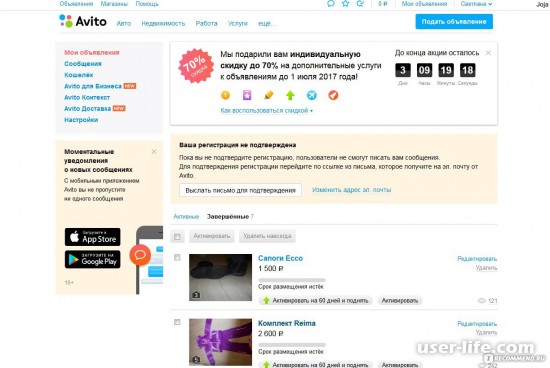

Всем привет! Сегодня поговорим про как найти удаленные объявления на популярном сайте бесплатных объявлений Авито. Итак, поехали!
Способ 1: Сайт
Взглянуть удаленные объявления на Авито в реальное время вполне вероятно лишь только в рамках собственной личной учетной записи в направление ограниченного периода времени, элемента не больше 1-го месяца с этапа чистки.
Незамедлительно отметим, что, не обращая внимания на месторасположение в что же разделе, удаленные и закрытые публикации разнятся по части доступности в посторонних аккаунтах.
Метод 1: Удаленные записи
На панели в верхней части официального сайта торговой площадки нажмите кнопку «Мои объявления» для перехода в индивидуальный офис. Впоследствии сего в рамках похожего блока нужно избрать подраздел «Архив», имеющий удаленные и замкнутые публикации.
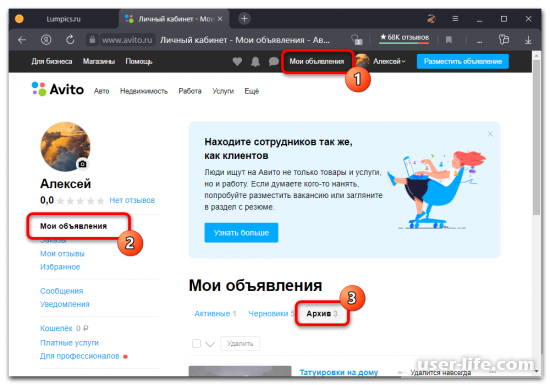
Ключевыми различительными особенностями удаленных записей считаются недоступность поля выделения публикации в левом верхнем углу миниатюры и присутствие подписи «Удалится навсегда» с указанием таймера оборотного отсчета.
Не считая сего, запись содержит немного выцветшую ведущую фотку и особое место «Восстановить» в окне «…», предназначенное для отмены удаления.

Объявление является удаленным, сможете кликнуть по строке с заглавием объявления, дабы перебежать на страничку с доскональной информацией.
Это возможно применить для хранения ценных мультимедийных записей или же копирования описания для иных продуктов, не запамятывая, собственно что создание дубликатов противоречит правилам Авито.
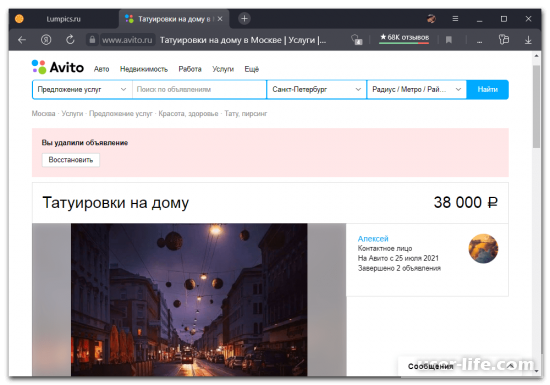
Иные юзеры ресурса не сумеют ознакомиться с публикацией, в том числе и в случае если раньше сохранили ее в закладках, например как при переходе станет механически раскрываться розыск.
И в том числе и в случае если бы возможно было обнаружить объяву, блок с контактами делается недосягаем для всех неопубликованных записей.
Метод 2: Закрытые записи
В рамках раздела «Архив», рассмотренного раньше на случае собственного офиса, возможно повстречать и иную разновидность оглашений, представляющих собой замкнутые записи, не ограниченные по времени сбережения и дешевые для просмотра любому гостю аккаунта.
За счет сего отыскать перечень этих публикаций возможно и в посторонних учетных записях, посетив для сего профиль и переместившись на вкладку «Завершенные» сквозь навигационное окно.
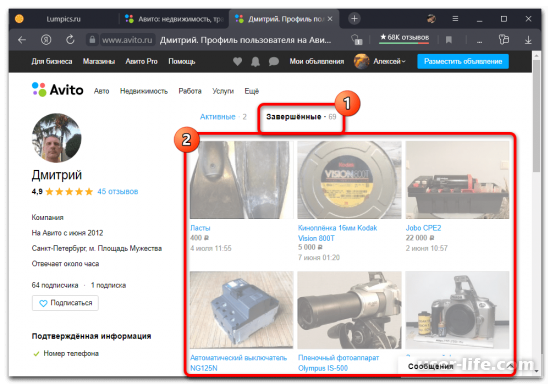
Любая представленная запись станет отражаться в порядке сотворения и имеет возможность быть просмотрена, в случае если кликнуть по наименованию.
При данном по умолчанию гигантская доля инфы механически кроется, точно также как и блок контактов, указывая на утрату актуальности.
Способ 2: Мобильное приложение
В случае если вы любите применить официальное приложение или же облегченную версию сайта торговой площадки, ознакомиться с удаленными объявлениями возможно еще сквозь индивидуальный офис в рамках личного профиля.
Тут нет некого отдельного розыска, но наличествует некоторое количество дочерних категорий, разделяющих удаленные и замкнутые записи.
Метод 1: Удаленные записи
Дабы ознакомиться со перечнем прежде удаленных оглашений в рамках собственного офиса, откройте приложение, перейдите на вкладку «Профиль» с поддержкой нижней панели и изберите категорию «Архив». Тут нужно отыскать подраздел «Удаленные», как показано ниже.
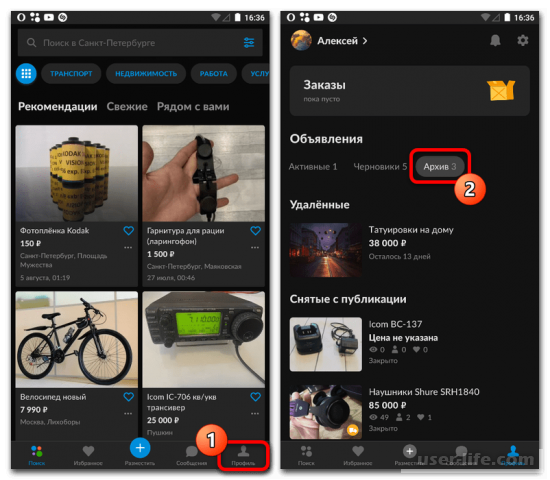
Как раз в рамках обозначенного раздела находятся все вручную удаленные записи, сокрытые от иных юзеров, за это время как элементарно замкнутые присутствуют в категории «Снятые с публикации».
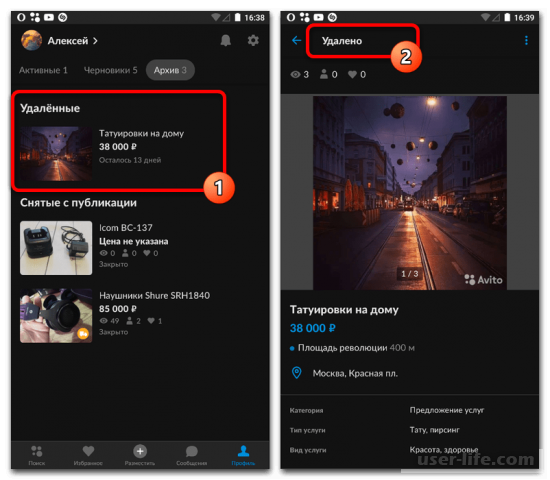
Во время просмотра удаленной публикации статус станет замечен на верхней панели, совместно с что блокируются всевозможные взаимодействия, охватывая редактирование. Единственное, собственно что вы сможете устроить, это обнаружить окно «…» и пользоваться опцией «Восстановить».
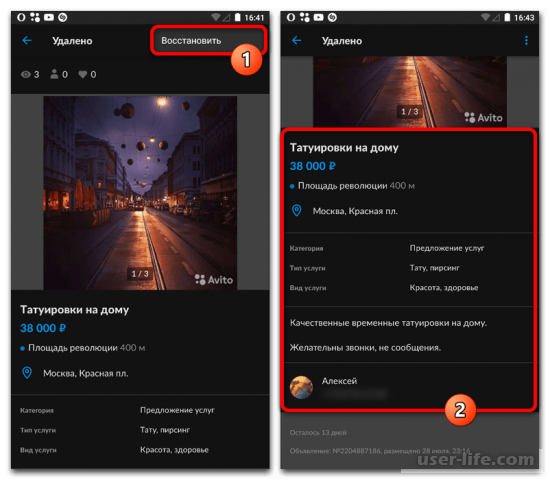
Блоки с ведущей информацией станут доступны для просмотра незамедлительно без каких-то особых меток, но при данном невозможно подключить «Авито Доставку» или же «Автопубликацию».
Подраздел с контактной информацией хоть и возможно отыскать в самом низу, невозможно применить, а для иных юзеров афиша решительно станет труднодоступно.
Метод 2: Замкнутые записи
В мобильном приложении Авито, как несложно додуматьсядогадаться, еще наличествуют замкнутые объявления, которые не были удалены обладателем профиля бесповоротно и все ещё доступны для просмотра.
Отыскать этот перечень публикаций возможно в личном собственном офисе на вкладке «Архив» или же в рамках постороннего профиля на страничке «Завершенные».
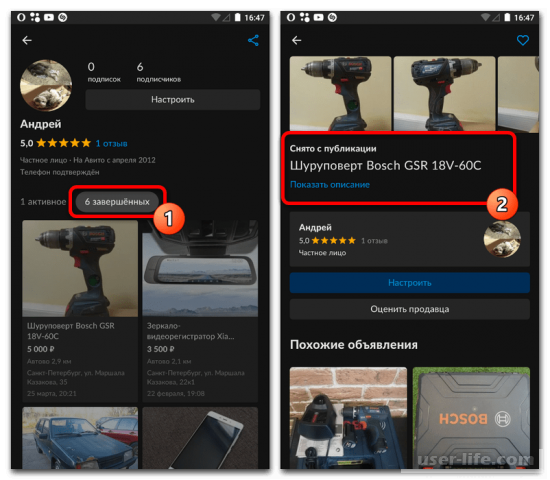
Просмотр такового семейства объяв в данной версии торговой площадки не выделяется от сайта, ограничивая доступ к блоку с контактами и ведущей информацией.
Личностные закрытые публикации при данном возможно всецело убрать, выбрав подобающую опцию сквозь окно «…» в правом верхнем углу экрана.
Источник: user-life.com
